Digital Camera 3310 Manuel Utilisateur Copyright Copyright (c) 2001 by Benq Corporation. Tous Droits Réservés. Aucune partie de cette publication ne peut être reproduite, transmise, transcrite ou stockée sur aucun support que ce soit ou traduit dans n’importe quelle langue ou langage informatique, sous aucune forme et par aucun moyen, électronique, mécanique, magnétique, optique, chimique, manuel ou autre sans la permission écrite préalable de Benq Corporation. Les Marques et Noms de produits sont des marques déposées ou enregistrées par leurs détenteurs respectifs. Déclaration Benq n’assume aucune garantie de quelque sorte que ce soit concernant ce matériel, y compris, mais sans se limiter aux garanties implicites de commercialisation et d’adéquation à un besoin particulier. Benq n’assume aucune responsabilité pour les erreurs qui peuvent apparaître dans ce document. Benq n’exprime aucun engagement pour mettre à jour les informations contenues dans ce document. Prendre soin de votre appareil photo • N’utilisez pas votre appareil au delà des conditions de température suivantes: température: O C à 40 C, humidité relative: 45% ~ 85%. • N’utilisez pas et ne stockez pas votre appareil photo dans les environnements listés cidessous: Lumière directe du soleil. Endroits très humides et remplis de poussière. Près d’une machine à air conditionné, un radiateur électrique ou d’autres sources de chaleur. Dans une voiture fermée et directement exposée au soleil. Evitez les endroits trop tremblant. • Si votre appareil photo est mouillé, séchez-le au maximum avec un chiffon sec aussi vite que possible. • Le sel de la mer peut provoquer d’importants dommages à votre appareil. • N’utilisez pas de solvants organiques tels l’alcool, etc., pour nettoyer votre appareil photo. • Si l’objectif ou le viseur sont sales, veuillez utiliser une brosse à objectif ou un chiffon doux pour les nettoyer. Ne touchez pas l’objectif avec vos doigts. • Pour éviter les risques de choc électrique, ne tentez pas de démonter ou de réparer l 'appareil photo par vos propres moyens. • L’eau peut provoquer un incendie ou un choc électrique, pour cette raison, entreposez votre appareil photo dans un endroit sec. • N’utilisez pas votre appareil en extérieur lorsqu’il pleut ou lorsqu’il neige. • N’utilisez pas votre appareil dans l’eau. • Si une substance étrangère ou de l’eau rentre dans votre appareil photo, veuillez l’éteindre immédiatement et déconnecter les piles et le transformateur. Retirez la substance étrangère ou l’eau et envoyez votre appareil dans un centre de dépannage. • Transférez les données sur votre ordinateur dès que possible pour éviter de perdre vos photos. Manuel Utilisateur Benq DC 3310 1. Découvrez votre DC 3310 ....................................1 1.1. Vérifier le contenu de l’emballage ...............................1 1.2. Parties du DC 3310 et leur nom ................................... 1 1.2.1. Face ........................................................................................... 1 1.2.2. Arrière ....................................................................................... 2 1.2.3. Dessus ....................................................................................... 2 1.2.4. Dessous ..................................................................................... 2 2. Préparer votre DC 3310 à l’utilisation .............3 2.1. Installer la pile et la carte mémoire .............................. 3 2.2. Mettre sous tension ......................................................4 2.2.1. Mettre sous tension ................................................................... 4 2.2.2. Mettre sous tension pour prendre des photos (Mode Appareil Photo)....4 2.2.3. Mettre sous tension pour visualiser des photos (Mode Lecture) 4 2.3. Eteindre l’appareil ........................................................5 2.3.1. Eteindre l’appareil ..................................................................... 5 2.3.2. Mode d’économie d’énergie ..................................................... 5 2.3.3. Mode d’arrêt automatique ......................................................... 5 3. Utiliser le DC 3310 ................................................6 3.1. Utiliser le mode appareil photo pour prendre des photos..6 3.1.1. Mode Photo Fixe ....................................................................... 6 3.1.2. Mode Rafale .............................................................................. 6 3.1.3. Mode Vidéo ............................................................................... 7 3.1.4. Mode Retardateur ...................................................................... 8 3.2. Le Menu de Réglage du Mode Appareil Photo sur l’écran LCD8 3.3. Prendre des Photos ....................................................... 9 3.3.1. Pour prendre des photos en utilisant le viseur ........................... 9 3.3.2. Pour prendre des photos en utilisant l’écran LCD .................... 9 3.4. Touches de Raccourci pour prendre des photos ...........11 3.4.1. Touche de raccourci pour sélectionner le mode flash ............... 11 3.4.2. Touche de raccourci pour régler la valeur d’exposition ........... 11 3.4.3. Touches de raccourci pour zoomer sur un sujet ........................ 12 3.4.4. Touche de raccourci pour le réglage du mode Macro ............... 13 3.4.5. Touche de raccourci pour le mode d’affichage des icônes de l’écran LCD....13 3.5. Menu de Réglage du Mode Appareil Photo .................14 3.5.1. Régler la compression de l’image ............................................. 15 3.5.2. Régler la résolution de l’image ................................................. 15 1 Manuel Utilisateur Benq DC 3310 3.5.3. Régler le mode Macro ............................................................... 16 3.5.4. Régler le mode de balance des blancs ....................................... 17 3.5.5. Régler les modes monochromes ............................................... 18 3.5.6. Régler le mode de Mesure ........................................................ 19 3.5.7. Régler la valeur de compensation d’exposition ........................ 19 3.5.8. Régler la fonction Zoom ........................................................... 21 3.5.9. Réglage des modes de surimpression de la date ....................... 22 3.5.10. Menu de Réglage(Boîte à Outils) ............................................ 22 3.6. Utilisez le Mode Lecture pour visualiser les Photos et les Images sur l’écran LCD ................................................24 3.6.1. Mode Photo fixe ........................................................................ 24 3.6.2. Mode Miniatures ....................................................................... 25 3.6.3. Mode Vidéo ............................................................................... 25 3.6.4. Mode Diaporama ....................................................................... 26 3.7. Le Menu Réglage du Mode Lecture sur l’Ecran LCD . 26 3.8. Options pour la visualisation des images ..................... 27 3.9. Le Menu de réglage du Mode Lecture .........................28 3.9.1. Effacer les images ..................................................................... 29 3.9.2. Verrouiller et déverrouiller les images ...................................... 29 3.9.3. Zoomer sur une image ............................................................... 30 3.9.4. Réglage de l’Impression (Protocole DPOF) ............................. 31 3.9.5. Menu de Réglage (Boîte à Outils) ............................................. 32 4. Caractéristiques dépendantes du PC ................33 4.1. Préparations .................................................................. 33 4.1.1. Installer le logiciel de l’appareil photo numérique ................... 33 4.1.2. Logiciel du CD d'Installation .................................................... 34 4.1.3. Instructions d'installation du Pilote DC 3310 ........................... 35 4.2. Connecter le DC 3310 à votre PC ................................ 35 5. Caractéristiques dépendantes de la TV .............37 Connecter le DC 3310 à la TV ........................................... 37 6. Utilisation du chargeur de pile Lithium (adaptateur)38 6.1. Connecter le chargeur au DC 3310 en tant qu'adaptateur d'alimentation39 6.2. Utiliser le Chargeur pour Charger la Pile Lithium ........40 7. Dépannage ............................................................41 8. Informations relatives au dépannage .................42 2 Manuel Utilisateur Benq DC 3310 1. Dé COUVREZ VOTRE DC 3310 1.1. Vérifier le contenu de l’emballage Le paquet doit contenir les éléments suivants: Appareil Photo Numérique DC 3310 Chargeur de batterie / Adaptateur Câble USB Câble TV Pile Lithium x 1 Carte Mémoire Flash Compacte 16MB Logiciels sur CD-ROM DC 3310 Dragonne Manuel Utilisateur 1.2. Parties du DC 3310 et leur nom 1.2.1. Face Vue Flash Viseur DEL Retardateur Microphone Haut-parleur Couvercle de l’objectif Poignée Objectif Couvercle (USB, prise DC, sortie-vidéo) 1 Manuel Utilisateur Benq DC 3310 1.2.2. Arrière Vue Bouton de Navigation (Haut/Bas/Droite/Gauche) Objectif Bouton Menu/ Abandonner Ecran Couleur LCD Accroche de la dragonne Bouton Disp/Ok Viseur L’intérieur du Viseur Marques de correction rapprochées DEL de chargement du Flash (rouge) Marque de mise au point automatique DEL de Mise au Point (verte) 1.2.3. Dessus Vue Bouton de Réglage du Flash (Auto/Marche/Arrêt/Anti Yeux-rouges) Sélecteur(Appareil photo/Lecture) Sélecteur(Photo/Rafale/Vidéo/ Retardateur) Bouton AF/Capture 1.2.4. Dessous Vue Support pour trépied Couvercle du compartiment de la pile et de la carte mémoire 2 Manuel Utilisateur Benq DC 3310 2. PRé PARER VOTRE DC 3310 à L’UTILISATION 2.1. Installer la pile et la carte mémoire Suivez les instructions suivantes pour installer la pile et la carte mémoire. Pressez le bouton poussoir du couvercle de la pile et faites glisser le couvercle dans la direction indiquée. Ouvrez le couvercle. Ensuite pressez vers le bas la barre élastique à côté de l’emplacement de la carte mémoire jusqu’à ce qu’elle soit fixée. ! Avertissement: Vous ne pouvez insérer la carte mémoire que lorsque la barre est fixée. Placez la pile dans son compartiment puis pressez vers le bas la carte mémoire dans sa fente jusqu’à ce qu’elle soit fermement fixée. Fermez le couvercle du compartiment et faites glisser le couvercle dans la direction indiquée. Vous entendrez un clic lorsque le couvercle sera en bonne position. 3 Manuel Utilisateur Benq DC 3310 2.2. Mettre sous tension 2.2.1. Mettre sous tension Pour allumer l’appareil, vous devez faire glisser le couvercle de l’objectif dans la direction indiquée. Vous verrez l’écran LCD afficher une image du logo Benq. Alors votre appareil photo numérique est prêt à l’utilisation. Les témoins sur le bouton du mode de flash clignoteront pendant quelques secondes en même temps. Image du Logo Benq Remarque: Si aucune carte mémoire n’est présente dans le slot carte mémoire, l’écran LCD affichera “Insérez une Carte ”. 2.2.2. Mettre sous tension pour prendre des photos (Mode Appareil Photo) Faites glisser le bouton sélecteur de mode dans la position indiquée. Ensuite pressez le bouton capture pour prendre votre première photo. La photo enregistrée sur la carte mémoire sera visible sur l’écran LCD plus tard. 2.2.3. Mettre sous tension pour visualiser des photos (Mode Lecture) Faites glisser le bouton sélecteur de mode dans la position indiquée. Ensuite, vous pourrez consulter toutes les images prises. La dernière image prise en mémoire sera affichée sur l’écran LCD plus tard. 4 Manuel Utilisateur Benq DC 3310 2.3. Eteindre l’appareil 2.3.1. Eteindre l’appareil Pour éteindre l’appareil, vous devez faire glisser le couvercle de l’objectif dans la direction indiquée. Vous verrez l’écran LCD s’éteindre. Ensuite l’alimentation sera coupée. 2.3.2. Mode d’économie d’énergie Le DC 3310 possède des fonctions d’économie d’énergie. Si le DC 3310 ne reçoit aucun signal de la part de l’utilisateur pendant 3 minutes, il passera en mode d’économie d’énergie automatiquement. Cependant, vous pouvez presser n’importe quelle touche pour faire sortir votre DC3310 de son mode d’économie d’énergie. 2.3.3. Mode d’arrêt automatique Le DC 3310 supporte la fonction d’arrêt automatique. Si le DC 3310 ne reçoit aucun signal de la part de l’utilisateur pendant 5 minutes, il passera en mode d’arrêt automatique et se mettra hors tension tout seul instantanément. Pour réveiller le DC3310 après un arrêt automatique, vous devrez refermer le couvercle de l’objectif et l’ouvrir de nouveau pour remettre l’appareil sous tension. 5 Manuel Utilisateur Benq DC 3310 3. UTILISER LE DC 3310 Les fonctions du DC 3310 sont principalement composées de deux modes–modes Appareil photo et d’un mode Lecture. Dans ce chapitre, nous vous présenterons les fonctions du DC 3310 dans ces deux modes. 3.1. Utiliser le mode appareil photo pour prendre des photos 3.1.1. Mode Photo Fixe Si le mode photo fixe est activé dans le mode appareil photo, vous pouvez prendre des photos en pressant le bouton Capture, l’appareil photo prendra une photo à la fois automatiquement en faisant automatiquement la mise au point. Pour activer le mode photo fixe: Réglez le sélecteur sur le dessus de l’appareil en mode photo fixe. Alors, le mode photo fixe sera activé. Lorsque le mode photo fixe est activé, l’icône apparaîtra sur l’écran LCD. Lorsque le mode photo fixe est activé, l’écran LCD affichera les icônes suivantes: Etat Flash Résolution d'Image Mode Photo Fixe Mode Appareil Photo Nombre de photos restant à prendre Charge de la Batterie Balance des Blancs Métrage Macro/Normal Zoom Numérique 3.1.2. Mode Rafale Si le mode rafale est activé dans le mode appareil photo, vous pouvez prendre plus d’une photo à la fois en pressant le bouton capture. Le nombre de photos prises est décidé par la résolution sélectionnée, se référer aux indications suivantes : 1024 x 768: l’appareil photo prendra 4 photos à la fois automatiquement. 640 x 480: l’appareil photo prendra 8 photos à la fois automatiquement. 6 Manuel Utilisateur Benq DC 3310 Pour activer le mode Rafale: Réglez le sélecteur sur le dessus de l’appareil en mode Rafale. Alors le mode Rafale sera activé. Lorsque le mode Rafale est activé, l’icône apparaîtra sur l’écran LCD. Lorsque le mode Rafale est activé, l’écran LCD affichera les icônes suivantes: Mode Rafale Résolution d'Image Mode Appareil Photo Nombre de photos restant à prendre Charge de la Batterie Balance des Blancs Métrage Macro/Normal 3.1.3. Mode Vidéo Si le mode vidéo est activé dans le mode appareil photo, vous pouvez prendre des séquences vidéo en pressant le bouton de capture, cependant la durée de la vidéo sera limitée par la capacité mémoire disponible sur votre carte vidéo, se référer aux indications suivantes: 320 x 240: clips avec son de 15 secondes. 160 x 120: clips avec son de 30 secondes. Pour activer le mode Vidéo: Réglez le sélecteur sur le dessus de l’appareil en mode Vidéo. Alors, le mode vidéo sera activé. Lorsque le mode vidéo est activé, l’écran LCD affichera les icônes suivantes: Mode Vidéo Résolution d'Image Mode Appareil Photo Nombre de photos restant à prendre Charge de la Batterie Balance des Blancs Métrage Macro/Normal 7 Manuel Utilisateur Benq DC 3310 3.1.4. Mode Retardateur Si le mode retardateur est activé dans le mode appareil photo, 5~25 secondes après avoir pressé le bouton capture, l’appareil photo prendra la photo automatiquement. Vous pouvez régler le retardateur de 5 à 25 secondes. Pour activer le mode retardateur: Réglez le sélecteur sur le dessus de l’appareil en mode Retardateur. Alors le mode Retardateur sera activé. Lorsque le mode Retardateur est activé, l’icône apparaîtra sur l’écran LCD. Lorsque le mode Rafale est activé, l’écran LCD affichera les icônes suivantes: Etat Flash Résolution d'Image Nombre de photos restant à prendre Mode Retardateur Mode Appareil Photo Balance des Blancs Charge de la Batterie Métrage Macro/Normal Zoom Numérique 3.2. Le Menu de Réglage du Mode Appareil Photo sur l’écran LCD Menu de Réglage du Mode Appareil Compresssion d’Image Résolution d’Image Macro Balance des Blancs Mode Monochrome Fonction Mise au Point Valeur d’exposition Zoom Numérique Surimpression de la Date Réglage 8 Manuel Utilisateur Benq DC 3310 3.3. Prendre des Photos Assurez-vous que le bouton sélecteur de mode est dans la bonne position ou . 3.3.1. Pour prendre des photos en utilisant le viseur Visez votre sujet et arrangez-vous pour le placer au centre du viseur, sous le repère de mise au point. Repère de Mise au Point 3.3.2. Pour prendre des photos en utilisant l’écran LCD Lorsque l’appareil photo est sous tension, l’écran LCD est également sous tension. Vous verrez l’écran LCD afficher une image du logo Benq. Une fois le logo Benq disparu, vous pourrez prendre des photos en utilisant l’écran LCD. Image du Logo Benq Les images apparaîtront sur l’écran LCD. Repère de Mise au Point Automatique L’image apparaîtra sur l’écran LCD et vous verrez un repère bleu de mise au point automatique au centre de l’écran LCD. Déplacez l’appareil photo jusqu’à ce que l’image sur l’écran LCD soit dans la position désirée. Pressez le déclencheur à mi-course. La fonction de mise au point automatique fonctionnera comme indiqué dans les étapes suivantes: 1. Avant que la mise au point automatique ne fonctionne: Le témoin AF sur le viseur est arrêté et le repère AF sur l’écran LCD est bleu. 2. Lorsque la mise au point automatique fonctionne: Le témoin AF sur le viseur clignote et le repère AF sur l’écran LCD est toujours bleu. 3. Lorsque la mise au point automatique est terminée: Le témoin AF sur le viseur devient vert et le repère de mise au point automatique sur l’écran LCD devient violet. 9 Manuel Utilisateur Benq DC 3310 La fonction de mise au point automatique verrouillera sur le sujet et le repère de mise au point automatique sur l’écran LCD deviendra violet. Le témoin de mise au point automatique deviendra vert lorsque la mise au point automatique est effectuée. Si vous prenez des photos avec l’écran LCD, le résultat sera affiché simultanément. Si vous n’obtenez pas un résultat satisfaisant, déplacez la position de votre appareil photo et pressez de nouveau le bouton déclencheur jusqu’à ce que le résultat escompté soit obtenu. Ensuite, pressez le déclencheur complètement. L’image sera capturée et enregistrée sur la carte mémoire. Le nombre de photos restant apparaîtra sur l’écran LCD. Choisissez un sujet et pressez le bouton de capture à mi-course pour la fonction mise au point automatique, ensuite pressez vers le bas pour prendre la photo. Les images capturées seront enregistrées sur la carte mémoire. Le nombre d’images restant à prendre apparaîtra sur l’écran LCD. 10 Manuel Utilisateur Benq DC 3310 3.4. Touches de Raccourci pour prendre des photos Cette section présente cinq touches de raccourci principales que vous pouvez utiliser pour prendre des photos. Vous pouvez changer ces cinq réglages en pressant simplement ces touches de raccourci sans entrer dans le sous-menu. 3.4.1. Touche de raccourci pour sélectionner le mode flash Vous pouvez allumer ou éteindre le flash en fonction de l’environnement lorsque vous prenez des photos. C’est effectué en sélectionnant le mode flash. Pour sélectionner un mode Flash: Pressez le bouton d’état du flash sur le dessus de l’appareil photo. Pressez-le plusieurs fois et les différents modes de flash défileront continuellement sur l’écran LCD. Mode flash arrêté Lorsque ce mode est sélectionné, l’appareil photo n’utilisera pas le flash, même si l’environnement et l’objet sont sombres. Mode Flash Forcé Lorsque cet icône apparaît, l’appareil photo utilisera le flash chaque fois que vous prendrez des photos, sans tenir compte de l’environnement et de l’éclairage du sujet de votre photo. Mode Anti Yeux-Rouges Utilisez ce mode pour éviter le phénomène des yeux rouges qui apparaît assez souvent sur les pupilles des personnes. Mode Flash Automatique L’appareil photo détectera la luminosité de l’environnement et de votre sujet, puis utilisera le flash si nécessaire. 3.4.2. Touche de raccourci pour régler la valeur d’exposition. Lorsque vous prenez des photos avec l’écran LCD, vous pouvez simplement utiliser les boutons de navigation “Droit” et “Gauche” pour augmenter/diminuer la valeur d’exposition avant de presser le bouton déclencheur . Une valeur d’exposition élevée permettra de capturer une image plus lumineuse, alors qu’une valeur d’exposition plus faible la rendra plus sombre. 11 Manuel Utilisateur Benq DC 3310 Une barre de valeur d’exposition apparaîtra sur l’écran LCD une fois entré dans le menu de valeur d’exposition. Pressez le bouton de navigation droit pour augmenter la valeur d’exposition, ou le bouton de navigation gauche pour la diminuer. L’image prévisualisée sur l’écran LCD reflètera les modifications de la valeur d’exposition immédiatement. Pressez les boutons de navigation “Droit” et “Gauche” pour régler la valeur d’exposition. Ensuite pressez le bouton Disp/OK pour effectuer le réglage. Une barre valeur d’exposition apparaîtra sur l’écran LCD après avoir pressé les boutons de navigation “Droit” et “Gauche”, vous pouvez choisir de diminuer ou d’augmenter la valeur d’exposition des prises de vue en utilisant les boutons de navigation. 3.4.3. Touches de raccourci pour zoomer sur un sujet Le DC 3310 dispose d’une fonction de zoom numérique qui permet de vous rapprocher ou de vous éloigner « électroniquement » de votre sujet avant que la photo ne soit prise. Cette fonction est disponible uniquement lorsque vous prenez des photos avec l’écran LCD, vous pouvez simplement vous rapprocher ou vous éloigner en pressant la touche de raccourci. 3.4.3.1. Pour vous rapprocher d’un sujet: Pressez vers le bas le centre du bouton de navigation, et l’objet apparaîtra plus grand sur votre écran LCD. L’icône sur l’écran LCD deviendra également . 3.4.3.2. Pour vous éloigner d’un objet: Pressez le centre du bouton de navigation dans la même direction et l’objet redeviendra normal sur l’écran LCD. L’icône sur l’écran LCD deviendra également . Pressez vers le bas pour vous rapprocher ou vous éloigner de votre sujet. 12 Manuel Utilisateur Benq DC 3310 3.4.4. Touche de raccourci pour le réglage du mode Macro Le DC 3310 dispose d’une fonction Macro qui vous permet de capturer des images à courte distance (30~70 cm). Cette fonction est uniquement disponible lorsque vous prenez des photos avec l’écran LCD et vous pouvez activer ou non le mode macro simplement en pressant la touche de raccourci. 3.4.4.1. Pour activer le mode Macro: Pressez le centre du bouton de navigation vers le haut et vous verrez l’icône du mode normal sur l’écran LCD se transformera en icône du mode Macro . 3.4.4.2. Pour désactiver le mode Macro Pressez le centre du bouton de navigation dans la même direction et vous verrez l’icône du mode macro sur l’écran LCD redevenir en icône de mode normal . Pressez vers le haut pour activer ou pas le mode macro. 3.4.5. Touche de raccourci pour le mode d’affichage des icônes de l’écran LCD Votre DC 3310 dispose d’une fonction d’affichage des icônes de l’écran LCD qui vous permet d’afficher ou pas les icônes de l’écran LCD. Cette fonction est uniquement disponible lorsque vous prenez des photos avec l’écran LCD, vous pouvez simplement décider d’afficher ou pas les icônes de l’écran moniteur LCD en pressant cette touche de raccourci. Cette touche fonctionne en respectant la séquence illustrée par les graphiques suivants. 3.4.5.1. Pour désactiver l’affichage des icônes sur l’écran LCD: Mettez votre DC 3310 sous tension et vous verrez tous les icônes apparaître sur l’écran LCD. Pour désactiver l’affichage de ces icônes, pressez le bouton Disp/OK et les icônes sur l’écran LCD disparaîtront, à l’exception de l’icône pour la pile et de l’icône indiquant le nombre d’images restant. 3.4.5.2. Pour désactiver l’affichage de l’écran LCD: Lorsque le mode d’affichage des icônes de l’écran LCD est désactivé, pressez de nouveau le bouton Disp/OK et l’écran LCD s’éteindra. L’écran LCD s’effacera et basculera en mode veille. 3.4.5.3. Pour afficher les icônes de l’écran LCD: Lorsque l’écran LCD est en mode éteint, vous pouvez presser le bouton Disp/ OK ce qui réveillera l’écran LCD de son mode veille. Vous verrez toutes les icônes apparaître à nouveau sur l’écran LCD. Pressez le bouton Disp/OK. Pressez le bouton Disp/OK. 13 Pressez le bouton Disp/OK. Manuel Utilisateur Benq DC 3310 3.5. Menu de Réglage du Mode Appareil Photo Lorsque vous êtes en mode appareil photo, le DC 3310 dispose d’un menu de réglage qui vous permet d’effectuer des réglages sur différents paramètres d’enregistrement et de prise de vue de vos photos. Pour entrer dans le menu de paramétrage, pressez le bouton Menu/C et vous pourrez basculer entre le menu Déclencheur et le Menu de Réglage principal. Pressez ce bouton pour entrer dans le Menu de Réglage. La barre de menu apparaîtra sur le côté gauche de l’écran LCD. Fonctionnement du Menu • Poussez vers le haut ou le bas le bouton de navigation pour vous déplacer parmi les éléments principaux ou sélectionner un item principal dans la barre de menu. • Pour entrer dans le sous-menu d’un item principal, pressez la flèche droite sur le bouton de navigation ou le bouton Disp/OK. • Pour sélectionner un item, mettez-le en surbrillance et pressez le bouton Disp/OK. • Pour quitter un sous-menu, pressez la flèche gauche sur le bouton de navigation, ou le bouton Menu/C. Une fois vos réglages terminés, pressez ce bouton pour revenir sur l’écran LCD de prévisualisation. 14 Manuel Utilisateur Benq DC 3310 3.5.1. Régler la compression de l’image Vous pouvez prendre des photos avec différents taux de compression. Une compression plus faible apporte plus de détails sur votre image, mais entraîne une taille de fichier supérieure. Cela affectera également le nombre d’images que l’on peut prendre sur la carte mémoire. Pour sélectionner une compression d’image Entrez dans le sous-menu compression d’image. Sélectionnez un mode compression d’image: Fin: Image avec faible compression (1:8). Normal: Image avec haute compression (1:16). Pressez le bouton Disp/OK. Le mode de compression d’image est réglé. Les icônes correspondantes s’afficheront sur l’écran LCD. 3.5.2. Régler la résolution de l’image. Vous pouvez prendre des photos de différentes résolutions. Une haute résolution apporte plus de détails sur votre image, mais entraîne une taille de fichier supérieure. Cela affectera également le nombre d’images que l’on peut prendre sur la carte mémoire. Pour sélectionner une résolution d’image: Entrez dans le sous-menu résolution d’image. Sélectionnez un mode de résolution d’image: Résolution 2048 x 1536: Image avec une résolution de 2048 x 1536. 15 Manuel Utilisateur Benq DC 3310 Résolution 1024 x 768: Image avec une résolution de 1024 x 768. Résolution 640 x 480 : Image avec une résolution de 640 x 480. Taille du Fichier: (Ces tailles de fichier sont les valeurs maximum estimées, elles peuvent être réduites en fonction d’arrières plans différents.) 2048 x 1536 1024 x 768 640 x 480 Fin 1180 K 295 K 115 K Normal 590 K 148 K 58 K Pressez le bouton Disp/OK. Le mode de résolution de l’image est réglé. Les icônes correspondantes seront affichées sur l’écran LCD. 3.5.3. Régler le mode Macro Utilisez la fonction Macro lorsque vous avez besoin de prendre des photos à des distances très courtes (30~70 cm). Pour activer/désactiver la fonction macro: Entrez dans le sous-menu macro. Sélectionnez dans les items suivants: Mode Normal: Arrête la fonction macro (70 cm ~ ). Mode Macro: Active la fonction Macro (30 ~ 70 cm). Pressez le bouton Disp/OK. Le mode Macro est réglé. Si la fonction macro est activée, l’icône apparaîtra sur l’écran LCD. 16 Manuel Utilisateur Benq DC 3310 *Touche de raccourci: Pour régler la fonction mode Macro, vous n’avez pas à entrer dans ce sous-menu à chaque fois. Vous pouvez également régler le mode macro en pressant simplement la touche de raccourci lorsque vous prenez des photos. Veuillez vous référer à la page 11 section 3.4.4 pour les informations relatives à cette touche de raccourci. Pressez vers le haut pour activer ou pas le mode Macro. 3.5.4. Régler le mode de balance des blancs. Dans différents environnements, vous pouvez utiliser le mode balance des blancs pour obtenir le meilleur effet de rendu des couleurs. Le DC 3310 dispose de 5 modes de balance des blancs pour modifier la balance des blancs en fonction des situations. Pour sélectionner un mode de balance des blancs à utiliser: Entrez dans le sous-menu Balance des blancs. Sélectionnez un mode de balance des blancs: Automatique: Le DC 3310 sélectionne un mode de balance des blancs automatiquement. Lumière du jour: Sélectionnez ce mode si vous prenez des photos directement à la lumière du jour . Nuageux: Sélectionnez ce mode si vous prenez des photos sous un ciel couvert. Lumière fluorescente: 17 Manuel Utilisateur Benq DC 3310 Sélectionnez ce mode si vous prenez des photos avec une lumière artificielle fluorescente. Lumière tungstène: Sélectionnez ce mode si vous prenez des photos avec une lumière artificielle tungstène. Pressez le bouton Disp/OK. Le mode de balance des blancs est réglée. 3.5.5. Régler les modes monochromes Le mode monochrome dispose d’effets spéciaux rapides. Lorsque vous sélectionnez un de ces trois modes, l’écran LCD affichera les effets immédiatement. Pour régler les modes monochromes: Sélectionnez l’item et pressez le bouton Disp/OK. L’écran de réglage du mode monochrome apparaîtra. Sélectionnez un mode monochrome et le résultat apparaîtra sur l’écran LCD instantanément: Mode Couleur: La couleur LCD restera colorée. Mode Sépia: La couleur LCD deviendra sépia. Mode Noir et Blanc: La couleur LCD deviendra noir et blanc. Pressez le bouton Disp/OK. Le mode Monochrome est réglé. 18 Manuel Utilisateur Benq DC 3310 3.5.6. Régler le mode de Mesure Cet item principal vous permet de régler les modes de mesure. Le système de mesure dans les appareils photo numériques mesure la quantité de lumière dans l’image courante et calcule l’exposition la plus adaptée. Tout ce que vous avez à faire est de sélectionner le mode de mesure, pointer l’appareil photo et de presser le bouton de capture. Pour régler les modes de mesure: Sélectionnez l’item et pressez le bouton Disp/OK. L’écran de réglage du mode de mesure apparaîtra. Sélectionnez un mode de mesure: Mode Centré: La mesure centrée vous permet de mesurer pour votre sujet au centre de l’image, mais avec une portée étendue. Il s’agit d’approximativement 50% de la surface totale de l’image et le reste de l’image est ignoré. Mode de Mesure Ponctuel: La mesure ponctuelle vous permet de mesurer sur votre sujet directement au centre de votre image. Il s’agit d’un petit cercle de 10% de l’image totale et le reste de l’image est ignoré. Ce mode est très utile pour les photos en macro ou avec un fond très lumineux. Mode Moyenne: Ce mode effectue la moyenne de l’exposition de l’image entière mais donne un poids supplémentaire au centre de l’image. Pressez le bouton Disp/OK. Le mode de mesure est réglé. 3.5.7. Régler la valeur de compensation d’exposition. 19 Manuel Utilisateur Benq DC 3310 Cet item principal vous permet de régler la valeur d’exposition, elle supporte également la fonction de prise en compte immédiate. Vous pouvez utiliser le bouton de navigation pour régler la valeur d’exposition lorsque l’écran LCD est allumé. Pour régler la valeur d’exposition: Sélectionnez l’item et pressez le bouton Disp/OK. L’écran de réglage de la valeur d’exposition apparaîtra. Pressez la flèche gauche sur le bouton de navigation pour diminuer la valeur d’exposition, ou la flèche droite pour augmenter la valeur d’exposition. Le résultat apparaîtra sur l’écran LCD instantanément. Pressez le bouton Disp/OK. La valeur d’exposition est réglée. *Touche de Raccourci: Pour régler la valeur d’exposition, vous n’avez pas à entrer dans ce sous-menu à chaque fois. Vous pouvez également régler la valeur d’exposition en pressant simplement la touche de raccourci lors de la prise de photos. Veuillez vous référer à la page 10 section 3.4.2 pour les informations relatives à cette touche de raccourci. Pressez les boutons de navigation “Droit” et “Gauche” pour choisir la valeur d’exposition. Ensuite pressez le bouton Disp / OK pour valider. Une barre de valeur d’exposition apparaîtra sur l’écran LCD après avoir pressé les boutons de navigation “Droit” et “Gauche”, vous pouvez choisir d’augmenter ou de diminuer la valeur d’exposition pour vos prises de vue en utilisant les boutons de navigation. 20 Manuel Utilisateur Benq DC 3310 3.5.8. Régler la fonction Zoom Pour vous rapprocher ou vous éloigner d’un objet avec l’écran LCD lors d’une prise de vue: Pour sélectionner la fonction zoom: Entrez dans le sous-menu fonction zoom. Sélectionnez une fonction zoom: Normal: Le sujet sera avec une mise au point normal. Zoom: Le sujet sera agrandi avec un taux de 2X. Pressez le bouton Disp/OK. La fonction zoom est réglée. Les icônes correspondantes seront affichées à l’écran. *Touche de Raccourci: Pour régler la fonction Zoom, vous n’avez pas à entrer dans ce sous-menu à chaque fois. Vous pouvez également zoomer en pressant simplement la touche de raccourci lorsque vous prenez des photos. Veuillez vous référer à la page 11 section 3.4.3 pour les informations relatives à cette touche de raccourci. Pressez vers le bas pour vous rapprocher ou vous éloigner de votre sujet. 21 Manuel Utilisateur Benq DC 3310 3.5.9. Réglage des modes de surimpression de la date Pour ajouter une fonction de surimpression de la date sur les photos que vous prenez: Pour régler la fonction de surimpression de la date: Entrez dans le sous-menu de la fonction de surimpression de la date. Sélectionnez le mode de surimpression de la date: Mode sans surimpression de la date: La date ne sera pas imprimée sur les photos que vous prendrez. Mode avec surimpression de la date: La date sera imprimée sur les photos prendrez. que vous Pressez le bouton Disp/OK. La fonction de surimpression de la date que vous avez choisie est réglée. Les icônes correspondantes seront affichées sur l’écran LCD. 3.5.10. Menu de Réglage(Boîte à Outils) Vous pouvez modifier les réglages de fonctionnement de votre DC 3310 en entrant dans le menu de réglage. Pour entrer dans le menu de réglage: Entrez dans le sous-menu boîte à outils. Ensuite l’écran LCD vous affichera le message suivant “APPUYER SUR OK POUR EFFECTUER LE REGLAGE (PUSH OK TO SETUP.)” 22 Manuel Utilisateur Benq DC 3310 Pressez le bouton Disp/OK. Vous entrerez dans le menu Réglages et vous pourrez modifier le réglage des fonctions de votre DC 3310 suivant vos envies. Les items correspondants seront affichés sur l’écran LCD. Fonctions de Réglage: 1. Langue: Vous pouvez modifier l’OSD(On Screen Display- Affichage sur l’écran) sur l’écran LCD. Vous pouvez choisir parmi neuf langues ; elles sont listées en séquence comme ceci: English, Français, German, Italian, Spanish, Dutch, Portuguese, Traditional Chinese et Japanese. 2. Date/heure: Pour régler la date et l’heure. 3. Economie d’énergie: Vous pouvez activer ou pas le mode d’économie d’énergie. Lorsqu’il est activé, le DC 3310 passera en mode veille automatiquement si vous ne l’utilisez pas pendant 3 minutes. Pressez n’importe quel bouton réveillera l’appareil photo de son mode veille. 4. Mode Vidéo: Pour régler la sortie vidéo TV sur NTSC ou PAL. 5. Info: Vous pouvez choisir d’afficher ou de cacher l’icône des réglages de fonctionnement sur l’écran LCD. 6. Formater CF: Cette fonction vous permet de formater la carte CF. Pressez le bouton “OK” et un message sera affiché sur l’écran LCD pour montrer la capacité réelle de votre carte CF et vous demandera si vous êtes sûr de vouloir la formater. Choisissez “Oui” et la carte sera formatée. 7. Défaut: Vous pouvez recharger les valeurs de réglage par défaut. 8. No de Séq_: Cette fonction vous permet de régler le numéro de séquence des images lors de la connexion à votre PC. Le numéro de séquence est un compteur interne qui enregistre le nombre de prises de vue réalisées, il s’étend de 0001 à 9999. Il y a trois choix indiqués ci-dessous: Marche: Lorsque le numéro de séquence est réglé sur “Marche”, le système d’exploitation comparera le numéro d’image de la carte CF avec le numéro interne, et ensuite utilisera le plus grand pour indexer ce numéro d’image. Arrêt Lorsque le numéro de séquence est réglé sur “Arrêt”, le système d’exploitation utilise le numéro de l’image sur la carte CF pour indexer le numéro d’image. Réinitialisé: Lorsque le numéro de séquence est réglé sur “Réinitialisé”, le numéro de séquence courant doit être réglé au numéro d’image sur la carte CF puis utilisé comme index. 9. Bip: Vous pouvez activer/désactiver le bip de mise sous tension. 10. Version: Cette fonction affiche la version du système d’exploitation de votre appareil photo numérique. 23 Manuel Utilisateur Benq DC 3310 3.6. Utilisez le Mode Lecture pour visualiser les Photos et les Images sur l’écran LCD Les images que vous avez prises sont enregistrées sur la carte mémoire. Vous pouvez visualiser ces images sur l’écran LCD et effacer, protéger, l’une ou plusieurs d’elles si nécessaire. Pour visualiser les images de la carte mémoire, placez le sélecteur sur la position . Placez le sélecteur de mode en position . La dernière photo prise sur la carte mémoire apparaîtra sur l’écran LCD. Fonctionnement de Base: Vous pouvez presser les flèches gauche ou haut pour aller à l’image précédente, ou les flèches droite sur l’image suivante. sur le bouton de navigation ou bas pour vous placer Va sur l’image précédente. Va sur l’image suivante. 3.6.1. Mode Photo fixe Si le mode photo fixe est activé en mode lecture, vous pouvez visualiser les images capturées en pressant le bouton de navigation, la dernière image prise sur la carte mémoire apparaîtra en premier sur l’écran LCD. L’appareil photo affichera automatiquement une image à la fois. Pour activer le mode photo fixe: Poussez et réglez le sélecteur sur le dessus de l’appareil photo en mode photo fixe. Le mode photo fixe sera alors activé. Lorsque le mode photo fixe est activé, l’icône 24 apparaîtra sur l’écran LCD. Manuel Utilisateur Benq DC 3310 Lorsque le mode photo fixe est activé, l’écran LCD affichera les icônes suivantes: Numéro de l'Image active Nombre Total d'Images Mode Lecture Mode Photo Fixe Image Actuelle Résolution d'Image Charge de la Batterie 3.6.2. Mode Miniatures Si le mode Miniatures est activé en mode lecture, l’appareil photo affichera 9 photos miniatures à la fois. Vous pouvez ainsi visualiser les photos prises et régler les propriétés des images. Pour activer le mode Miniatures: Poussez et réglez le sélecteur sur le dessus de l’appareil photo en mode miniatures. Le mode miniatures sera alors activé. Lorsque le mode miniatures est activé, l’icône apparaîtra sur l’écran LCD. Lorsque le mode miniatures est activé, l’écran LCD affichera les icônes suivantes : Mode Lecture Mode Miniatures 9 Images miniaturisées Charge de la Batterie 3.6.3. Mode Vidéo Si le mode vidéo est activé en mode lecture, vous pourrez lire les vidéos que vous avez enregistrées. Vous pouvez également revoir les vidéos enregistrées et régler les propriétés des vidéos. Pour activer le mode Vidéo: Poussez et réglez le sélecteur sur le dessus de l’appareil photo en mode vidéo. Le mode vidéo sera alors activé. Lorsque le mode vidéo est activé, l’icône apparaîtra sur l’écran LCD. 25 Manuel Utilisateur Benq DC 3310 Lorsque le mode vidéo est activé, l’écran LCD affichera les icônes suivantes: Mode Lecture Mode Vidéo Images Vidéo Charge de la Batterie 3.6.4. Mode Diaporama Si le mode Diaporama est activé en mode lecture, l’appareil photo lira un diaporama des photos que vous avez capturées. Dans ce mode, vous pourrez également revoir les photos, la vitesse de défilement des photos est en fonction de la taille du fichier correspondant à chaque photo. Pour activer le mode diaporama : Poussez et réglez le sélecteur sur le dessus de l’appareil photo en mode diaporama. Le mode diaporama sera alors activé. Lorsque le mode diaporama est activé, l’icône apparaîtra sur l’écran LCD Lorsque le mode diaporama est activé, l’écran LCD affichera les icônes suivantes: Numéro de l'Image Active Nombre Total d'Images Mode Lecture Mode Diaporama Image Actuelle Resolution d'Image Charge de la Batterie 3.7. Le Menu de Réglage du mode lecture sur l’écran LCD Menu de réglage du mode lecture Effacer l’image Verrouiller l’image Zoom Numérique Réglage de l’Impression Réglage 26 Manuel Utilisateur Benq DC 3310 3.8. Options pour la visualisation des images Vous pouvez consulter les images de différentes manières: Visualiser l’index des images Avec cette fonction, vous pouvez consulter 9 images sur l’écran LCD et sélectionner celle que vous souhaitez et l’agrandir en plein écran. Mettez le bouton de sélection en position . 9 images miniatures apparaîtront alors sur l’écran LCD. Vous pouvez presser la droite , la gauche et le milieu du bouton de navigation pour sélectionner une image. Le numéro de l’image sélectionnée sera surligné. S’il y a plus de neuf images sur la carte mémoire, lorsque vous pressez le bouton de navigation de droite après l’image 009, l’écran d’index passera sur la page suivante automatiquement, affichant les images 010 ~018. Presser le bouton de navigation du milieu vers le haut et bas affichera la page haut et bas. Sélectionnez une image et pressez le bouton Disp/OK. L’image sera affichée en plein écran. 27 Manuel Utilisateur Benq DC 3310 3.9. Le Menu de réglage du Mode Lecture lorsque vous êtes en mode lecture, le DC 3310 dispose d’un menu de réglage qui vous permet de réaliser certains paramétrages sur les divers modes de visualisation des photos ainsi que sur les possibilités d’enregistrement. Pour entrer dans le menu de réglage, pressez le bouton Menu/C et vous pourrez basculer l’écran LCD du mode visualisation vers le menu de réglage principal. Pressez ce bouton pour entrer dans le Menu de réglage. La barre de menu apparaîtra sur la partie gauche de l’écran LCD. Fonctionnement du Menu • Poussez vers le haut ou vers le bas le bouton de navigation pour vous déplacer parmi les items principaux ou sélectionner un item principal dans le menu. • Pour aller dans le sous-menu d’un item principal, pressez la flèche de droite sur le bouton de navigation ou le bouton Disp/OK. • Pour sélectionner un item, mettez-le en surbrillance puis pressez le bouton Disp/OK. • Pour quitter un sous-menu, pressez la flèche de gauche sur le bouton de navigation ou le bouton Menu/C. Une fois vos réglages effectués, pressez ce bouton pour retourner sur l’écran LCD de prévisualisation. 28 Manuel Utilisateur Benq DC 3310 3.9.1. Effacer les images Pour effacer une(des) image(s) sur la carte mémoire: Pressez le bouton Menu/C pour entrer dans le menu des options de visualisation. Pressez le bouton de navigation gauche ou droit pour sélectionner l’icône Ensuite pressez le bouton Disp/OK pour régler le mode Effacer l’image. Les modes d’effacement sont ci-dessous: : Effacer l'image actuelle. :Effacer toutes les images sur la carte mémoire. 3.9.2. Verrouiller et déverrouiller les images Vous pouvez verrouiller les images pour éviter qu'elles soient effacées accidentellement. 3.9.2.1. Pour verrouiller les images Pressez le bouton Menu/C pour entrer dans le menu des options de visualisation. Pressez le bouton de navigation haut ou bas pour mettre l'icône 29 en surbrillance. Manuel Utilisateur Benq DC 3310 Après être entré dans le sous-menu de verrouillage d’image, mettez l'icône en surbrillance dans le sous-menu et pressez le bouton Disp/OK. L'image actuelle est ainsi verrouillée. Répétez les étapes 1 et 2 si vous souhaitez verrouiller plusieurs images. Remarque: Si vous souhaitez effacer une image verrouillée, l'icône verrouillage apparaîtra sur l'écran LCD et l'image ne pourra être effacée que si vous déverrouillez l'image. L'image verrouillée ne sera pas effacée lorsque vous effacez toutes les images de la carte mémoire. 3.9.2.2. Pour déverrouiller les images Dans le sous-menu de verrouillage des images, mettez l'icône en surbrillance et pressez le bouton Disp/OK. L'image courante sera déverrouillée. Répétez l'étape 1 si vous souhaitez déverrouiller plusieurs images. *Touche de raccourci: Pour déverrouiller les images, vous n'avez pas à entrer dans le sous-menu à chaque fois. Vous pouvez déverrouiller l'image en pressant simplement la touche de raccourci “Flash”. 3.9.3. Zoomer sur une image Pour vous rapprocher ou vous éloigner avec l’image de l'écran LCD: Pressez le bouton Menu/C pour entrer dans le menu des options de visualisation. Pressez le bouton de navigation haut ou bas pour mettre en surbrillance l'icône . Ensuite pressez le bouton droit de navigation pour sélectionner le coefficient de zoom souhaité. Il existe trois coefficients-1X, 2X et 4X à votre disposition. L'image sera agrandie sur l'écran LCD. Vous pouvez presser le bouton Disp/OK pour changer le réglage ou le bouton de navigation droit et gauche pour régler la position de l'image que vous souhaitez visualiser. 30 Manuel Utilisateur Benq DC 3310 3.9.4. Réglage de l’Impression (Protocole DPOF) Spécifications du Format d'Impression Numérique (DPOF): Les spécifications DPOF définissent un format d'impression similaire aux possibilités disponibles actuellement pour la finition photo traditionnelle. Les utilisateurs d'appareils photos numériques peuvent sélectionner les photos qu'ils souhaitent imprimer directement sur l'appareil, sans avoir besoin d'utiliser un ordinateur. Le fichier DPOF est écrit sur le support amovible de l'appareil et il est lu et exécuté par les services et applications d'impression. Tout d'abord, vous devez choisir l'image que vous souhaitez imprimer, ensuite pressez le bouton Menu/C pour entrer dans le menu du réglage d'impression. Pressez le bouton de navigation haut ou bas pour mettre en surbrillance l'icône . Ensuite pressez le bouton Disp/OK pour entrer dans le sous-menu d'impression. Une boîte de fonction apparaîtra sur l'écran LCD pour vous permettre de sélectionner les réglages d'impression des images. Ces options des réglages d'impression sont illustrées comme ci-dessous: STD: Mode d'Impression Standard. ( Les numéros STD représentent les numéros de page qui seront imprimées.) Ce mode imprimera les images pour qu’elles s’adaptent à la taille de la page. IDX: Mode d'Impression Index. (Les numéros IDX représentent les numéros de série des différentes images qui seront imprimées sur une même feuille.) Ce mode permet d'imprimer différentes images dont la valeur d’index n’est pas nulle sur une même feuille. Date: Impression d'image avec la date. Lorsque vous activez la fonction date, la fonction fichier sera désactivée. Fichier: Impression d'image avec le nom de fichier. Lorsque vous activez la fonction fichier, la fonction date sera désactivée. 31 Manuel Utilisateur Benq DC 3310 3.9.5. Menu de Réglage (Boîte à Outils) Vous pouvez changer les réglages de l'écran LCD et les réglages internes du DC 3310 en entrant dans le menu de réglage. Pour entrer dans le menu de réglage: Entrez dans le sous-menu boîte à outils. Une phrase " APPUYER SUR OK POUR EFFECTUER LE REGLAGE " apparaîtra sur l'écran LCD. Pressez le bouton Disp/OK. Vous entrerez dans le menu de réglage et vous pourrez changer les réglages de l'écran LCD et les réglages internes du DC 3310 comme vous le souhaitez. Les items correspondants seront affichés sur l'écran LCD. *Comme pour les détails relatifs aux informations de réglage, veuillez vous référer à la section 3.5.10 de la page 21. 32 Manuel Utilisateur Benq DC 3310 4. CARACTé RISTIQUES Dé PENDANTES DU PC 4.1. Préparations Pour utiliser les fonctions dépendantes du PC, vous devrez installer le logiciel de votre appareil photo numérique et connecter l'appareil à votre ordinateur. 4.1.1. Installer le logiciel de l'appareil photo numérique • Si votre système d'exploitation est Windows 98, veuillez installer d'abord le pilote du DC3310, si le système d'exploitation est Windows ME/2000/XP, il ne vous sera pas nécessaire d'installer le pilote par avance, veuillez vous référer aux instructions d'Installation Plug and Play Universelles ci-dessous. • Il est recommandé que vous installiez le pilote et le logiciel avant de connecter l'appareil photo numérique à votre PC pour permettre une installation facile. Normalement, un menu d'installation logicielle apparaîtra automatiquement une fois que le CD d'installation aura été inséré dans votre lecteur de CD-ROM. • Cliquez sur chaque item pour commencer à installer le programme logiciel de votre choix. Si le menu n'apparaît pas, veuillez parcourir le CD et trouver le fichier du programme nommé "setup.exe" dans le répertoire racine et double-cliquez dessus. Le menu apparaîtra. Si vous souhaitez connaître le contenu de ce CD et installer le logiciel manuellement, veuillez vous référer aux descriptions du contenu du CD cidessous. 33 Manuel Utilisateur Benq DC 3310 4.1.2. Logiciel du CD d'Installation logiciel Description 1. PhotoBase Arcsoft PhotoBase 3.0, vous permet de trouver et d'organiser vos fichiers supports efficacement. Vous pouvez l'utiliser pour créer une diaporama, un album Web ou une carte postale vidéo, puis partager ces fichiers avec vos amis grâce à Internet. 2. PhotoImpression ArcSoft PhotoImpression 3.0, c’est un programme d'édition et de conception créative de photos facile à manipuler. Vous pouvez éditer et retoucher vos photos, ajouter des effets spéciaux ou les placer dans des cartes, calendriers, cadres et modèles fantaisies. PhotoImpression comporte également une grande variété d'options d'impression. 3. VideoImpression Arcsoft Video Impression 1.6 vous permet d'éditer et de combiner des fichiers vidéo. De nouvelles vidéos peuvent être créées à partir d’autres vidéos, animations et fichiers image existants. Vous pouvez ainsi créer rapidement et facilement des présentations en vidéo sur poste bureautique pour une utilisation à domicile, au travail ou sur Internet. 4. PhotoPrinter Pro. Arcsoft Photo Printer 2000 Pro. Cette utilitaire d'impression universelle vous permet d'imprimer au quotidien, il est possible de placer différentes images sur une seule feuille de papier. C’est aussi simple que d'ouvrir votre image, de sélectionner dans un assortiment de modèles et de cliquer Imprimer. 5. QuickTime Apple QuickTime 5.0, un outil tout-en-un et multi plate-forme. 6. Acrobat reader Adobe Acrobat Reader 4.0.5, c'est une utilitaire "indispensable " pour lire les fichiers au format populaire multi plate-forme "PDF". 34 Manuel Utilisateur Benq DC 3310 4.1.3. Instructions d'installation du Pilote DC 3310 Nous conseillons sincèrement aux utilisateurs d'installer d'abord le pilote DC3310 dans le système d'exploitation Windows 98 , ensuite de connecter l'appareil photo numérique au PC. Si votre système d'exploitation est Windows ME/2000/XP, connectez simplement votre DC 3310 au PC directement, à ce moment-là le DC 3310 fonctionnera en tant qu'un périphérique de stockage de masse USB pour votre système d'exploitation; cela signifie que votre système d'exploitation possèdera un nouveau lecteur. 4.2. Connecter le DC 3310 à votre PC • Utilisez le câble USB inclus dans le paquet pour connecter le DC 3310 au port USB de votre ordinateur. • Un nouveau périphérique de stockage de masse USB sera détecté et le DC 3310 sera ainsi utilisé en tant que nouveau lecteur sur le système d'exploitation. Faites glisser le couvercle de l'objectif dans la direction indiquée et coupez l'alimentation. Faites glisser le couvercle USB et ouvrez-le dans la direction indiquée. Une fois le couvercle USB ouvert, vous verrez le port USB indiqué par une flèche. 35 Manuel Utilisateur Benq DC 3310 Connectez ensuite une extrémité du câble USB au port USB de votre appareil DC 3310. Connectez l'autre extrémité du câble USB au port USB situé sur le panneau arrière de votre ordinateur, votre ordinateur installera automatiquement le DC 3310 dans votre système en tant que nouveau périphérique. Double-cliquez sur le lecteur DC3310 installé dernièrement et vous verrez toutes les images prises stockées sur la carte mémoire. Ensuite vous pourrez utiliser le logiciel installé grâce au CD d'installation pour éditer ou retoucher vos photos. 36 Manuel Utilisateur Benq DC 3310 5. CARACTé RISTIQUES Dé PENDANTES DE LA TV Préparations Pour utiliser les fonctions dépendantes de la TV, vous devrez connecter l'appareil photo DC 3310 à votre TV. Connecter le DC 3310 à la TV • Utilisez le câble TV inclus dans le paquet pour connecter le DC 3310 au port A/V de votre TV. • Après la connexion à la TV, tous les images et messages apparaissant sur l'écran LCD seront affichés sur l'écran de votre TV. Faites glisser le couvercle de l'objectif dans la direction indiquée et coupez l'alimentation. Faites glisser le couvercle de la Sortie A/V et ouvrez-le dans la direction indiquée. Une fois le couvercle de la Sortie A/V ouvert, vous verrez le port sortie A/V indiqué par une flèche. Connectez une extrémité du câble TV à votre DC 3310 comme illustré. 37 Manuel Utilisateur Benq DC 3310 Ensuite connectez les deux autres extrémités du câble TV aux port entrée Son et port entrée Vidéo de votre TV. Veuillez remarquer que le socle de connexion jaune est utilisé pour le port Vidéo alors que le socle de connexion blanc est utilisé pour le port Son. Après la connexion à votre TV, vous verrez l'écran LCD fonctionner sur votre écran TV. 6. UTILISATION DU CHARGEUR DE PILE LITHIUM (ADAPTATEUR) Préparations Le paquet DC 3310 comporte un chargeur de pile lithium vous permettant de charger la pile lithium de votre DC 3310. De plus, le chargeur peut également être utilisé comme adaptateur d'alimentation pour alimenter votre DC 3310. Pour utiliser le chargeur de pile lithium en tant qu'adaptateur d'alimentation de l'appareil photo, vous devez connecter le chargeur à votre appareil photo DC 3310. Prise d'alimentation Zones de contact "+” “-” Socle de connexion DC Témoin de charge Cordon d'alimentation Témoin d'alimentation 38 Manuel Utilisateur Benq DC 3310 6.1. Connecter le chargeur au DC 3310 en tant qu'adaptateur d'alimentation • Branchez le cordon d'alimentation du chargeur à la prise électrique et vous verrez les deux témoins sur le chargeur s'allumer en vert. Ensuite utilisez le socle de connexion DC du chargeur pour connecter le chargeur au DC 3310. • Après avoir connecté le chargeur au DC 3310, vous verrez le témoin d'“ ALIMENTATION” sur le chargeur s'allumer en rouge, ceci signifie que l'appareil photo est prêt à fonctionner. Faites glisser le couvercle entrée DC et ouvrez-le dans la direction indiquée. Une fois le couvercle entrée DC ouvert, vous verrez le port entrée DC indiqué par la flèche. Connectez le socle de connexion DC du chargeur à votre DC 3310 comme illustré ci-contre. 39 Manuel Utilisateur Benq DC 3310 Ensuite connectez le cordon d'alimentation à la prise électrique et vous verrez le témoin d'“ ALIMENTATION” sur le chargeur s'allumer en rouge. Ceci signifie que le DC 3310 est prêt à fonctionner. Vert Rouge 6.2. Utiliser le Chargeur pour Charger la Pile Lithium • Placez la pile lithium dans le compartiment de la pile sur le chargeur. En raison de la conception de la pile, vous ne pourrez pas placer la pile dans le compartiment si vous la mettez dans un mauvais sens. • Assurez-vous que la pile lithium est insérée dans le compartiment, ensuite ybranchez le cordon d'alimentation dans une prise de courant et vous verrez le témoin de “CHARGE” sur le chargeur changer du vert au rouge. Lorsque le témoin de “CHARGE” s'allume en rouge, cela signifie que le chargeur est en train de charger la pile lithium. Placez la pile lithium dans la direction indiquée ci-dessus et assurezvous que les zones de contact “+” et “-” sont mises dans le bon sens. Ensuite connectez le cordon d' alimentation à une prise électrique et vous verrez le témoin de “CHARGE” sur le chargeur devenir en rouge. Cela signifie que le chargeur est en train de charger la pile lithium. Rouge Vert 40 Manuel Utilisateur Benq DC 3310 7. Dé PANNAGE 1. L'écran LCD reste vide quand je fais glisser le couvercle de l'objectif et je ne peux pas prendre des photos. Vérifiez si la pile est insérée correctement ou branchez l'adaptateur d'alimentation DC pour ré-essayer. 2. L'appareil photo ne prend pas de photo une fois le bouton capture pressé. Veuillez vérifier si la DEL du flash clignote. Si elle clignote, cela signifie que le flash est toujours en cours de charge. Pendant ce temps, l'appareil photo est occupé et il ne peut pas prendre de photo. Patientez jusqu'à ce que le témoin s’arrête. 3. J'ai déjà connecté l'appareil à l'ordinateur, mais le DC 3310 n'apparaît pas en tant que nouveau lecteur dans mon système d'exploitation. Assurez-vous que la pile est insérée correctement et qu'il lui reste suffisamment de charge. Vérifiez si l'alimentation de l'appareil photo est mise sous tension. Dans le cas contraire, mettez-la en marche, ensuite connectez l'appareil photo à l'ordinateur à nouveau. Veuillez vous assurer que le pilote a bien été installé si votre système d'exploitation est Win 98. 4. Dans Windows 2000, si je débranche le DC 3310 de mon ordinateur lorsque le stockage de masse USB est actif, l'ordinateur plante. Vous devez au préalable double-cliquer sur l'icône stockage de masse USB dans la barre des tâches sous Windows 2000 pour supprimer le DC 3310 du système d'exploitation de l'ordinateur, ensuite débrancher le DC 3310. 5. Les images que j'ai prises comportent des défauts Ceci est généralement dû à des saletés ou peut-être à des empreintes de doigts sur le verre de l'objectif du DC 3310. Vérifiez la lentille de l'objectif ou l'objectif du DC 3310. S'ils ne sont pas propres ou s'ils comportent des empreintes de doigts, veuillez les nettoyer en essayant de ne pas laisser vos empreintes dessus. Laisser des empreintes de doigts sur le verre de l'objectif peut provoquer des irrégularités sur vos images. 41 Manuel Utilisateur Benq DC 3310 8. INFORMATIONS RELATIVES AU Dé PANNAGE Support technique Si vous rencontrez des problèmes en utilisant le DC 3310 et le pilote de l'appareil photo, merci d'envoyer un E-mail (comprenant la description détaillée du problème que vous rencontrez, et de l'environnement logiciel et matériel de votre système) aux adresses suivantes: Etats-Unis: [email protected] Europe: [email protected] Taiwan: [email protected] Chine: [email protected] Asie et les autres pays: [email protected] Pour la mise à jour gratuite du pilote, des informations sur le produit et des nouvelles, veuillez visiter les sites web aux adresses suivantes: http://www.benq.com.tw/global/ Pour les questions concernant l'application livrée, veuillez consulter les adresses web suivantes: http://www.adobe.com (Adobe Active Share) 42 ">
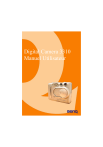
Lien public mis à jour
Le lien public vers votre chat a été mis à jour.